Catatan: Kami ingin secepatnya menyediakan konten bantuan terbaru dalam bahasa Anda. Halaman ini diterjemahkan menggunakan mesin dan mungkin terdapat kesalahan tata bahasa atau masalah keakuratan. Kami bertujuan menyediakan konten yang bermanfaat untuk Anda. Dapatkah Anda memberi tahu kami apakah informasi ini bermanfaat untuk Anda di bagian bawah halaman ini? Berikut artikel dalam bahasa Inggris untuk referensi.
Rumus memungkinkan Anda untuk mendapatkan lebih banyak manfaat aturan yang Anda buat daripada menggunakan aturan dasar, telah ditetapkan sebelumnya. Misalnya, rumus digunakan untuk hal-hal seperti menghitung tanggal saat ini atau akan datang atau bahkan menggabungkan teks.
Dalam artikel ini
Gambaran umum
Rumus adalah ekspresi XPath (XML jalur Language) yang terdiri dari nilai, bidang atau grup, fungsi dan operator yang digunakan untuk menghitung atau menampilkan nilai lainnya. Anda bisa menggunakan rumus untuk membuat nilai baru untuk bidang dan menampilkan nilai dalam kontrol yang terikat ke bidang itu. Rumus yang digunakan sebagai berikut:
Menghitung nilai matematika berdasarkan nilai yang Anda tentukan saat mendesain Templat atau berdasarkan nilai yang pengguna memasukkan ketika mengisi Templat formulir.
Menjalankan aturan berdasarkan nilai yang dihitung menggunakan rumus.
Menampilkan teks baca-saja yang dihitung dari kontrol lain atau menampilkan nilai dari kontrol lain.
Fungsi adalah ekspresi yang mengembalikan nilai berdasarkan hasil penghitungan. Nilai yang digunakan dalam fungsi yang disebut argumen. Anda bisa menggunakan fungsi XPath 1.0 standar yang disertakan di InfoPath, Selain beberapa fungsi InfoPath khusus. Fungsi terdiri dari tiga bagian berikut ini:
-
Nama Nama fungsi yang biasanya menyediakan petunjuk untuk tindakan yang akan melakukan fungsi.
-
Nilai yang dikembalikan Hasil fungsi.
-
Argumen Nilai yang digunakan oleh fungsi untuk melakukan perhitungan.
Fungsi memerlukan argumen mengembalikan nilai. Jika fungsi memerlukan argumen, Anda perlu mengetahui berapa banyak argumen diperlukan dan tipe data dari setiap argumen. Fungsi tidak akan berfungsi jika Anda menyertakan nomor salah atau tipe argumen yang diperlukan.
Ilustrasi berikut memperlihatkan hubungan antara fungsi, ekspresi, dan rumus.
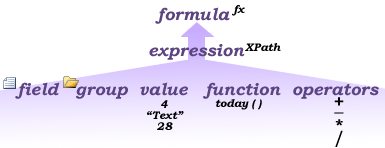
Menambahkan kontrol nilai terhitung
Anda bisa menggunakan kontrol terhitung nilai untuk menampilkan teks baca-saja, menampilkan nilai lain kontrol pada formulir, dan membuat rumus yang didasarkan pada ekspresi XPath. Misalnya, jika Anda sedang mengembangkan pengeluaran pelacakan Templat formulir, Anda bisa menambahkan kontrol terhitung nilai untuk menampilkan total pengeluaran yang telah dimasukkan.
Catatan: Kontrol terhitung nilai hanya menampilkan data dan bukan menyimpannya, jadi Anda harus menggunakan kontrol terhitung nilai hanya jika Anda tidak ingin menyimpan nilai atau referensi dalam rumus lainnya.
-
Pada templat formulir, letakkan kursor di tempat yang Anda inginkan untuk menyisipkan kontrol.
-
Pada tab Beranda , di grup kontrol , klik kontrol terhitung nilai .
-
Dalam kotak dialog Masukkan nilai terhitung , lakukan salah satu hal berikut ini:
-
Untuk mengetik teks atau ekspresi XPath secara langsung ke dalam kontrol terhitung nilai, ketik dalam kotak XPath .
-
Untuk menyisipkan rumus, klik Edit rumus

-
Untuk menyisipkan bidang atau grup ke rumus, klik sisipkan bidang atau grup, klik bidang atau grup dalam kotak dialog pilih bidang atau grup , dan lalu klik OK.
-
Untuk menyisipkan fungsi ke rumus, klik Sisipkan fungsi, pilih fungsi dalam kotak dialog Sisipkan fungsi , lalu klik OK.
Jika fungsi memerlukan parameter, pilih fungsi dalam kotak dialog Sisipkan fungsi , klik OK, dan lalu, dalam kotak teks rumus , klik ganda mana ditunjukkan dan pilih parameter diinginkan sebelum mengklik OK.
-
Untuk menyisipkan nilai atau operator matematika ke rumus, ketik nilai atau simbol untuk operasi matematika dalam kotak rumus .
Operator matematika menyertakan Tambahkan (+), mengurangi (-), mengalikan (*), dan membagi (/).
Rumus matematika biasanya bergantung pada nilai bilangan bulat atau desimal sebagai argumen. Untuk menghindari nilai kosong dalam rumus Anda, pada File tab, klik Formulir opsi lalu pilih tingkat lanjut dan pastikan memperlakukan nilai kosong sebagai nol dipilih.
-
-
Menambahkan rumus ke kontrol
Saat Anda bisa menggunakan kontrol terhitung nilai untuk menampilkan hasil rumus, Anda sudah tidak terbatas untuk menggunakan kontrol terhitung nilai. Anda juga bisa menggunakan rumus untuk mengatur nilai default kontrol lainnya, seperti kotak teks. Ada dua cara yang Anda bisa mengatur nilai default kontrol. Anda bisa menggunakan nilai default statis, cukup dengan memasukkan nilai yang diinginkan ke bidang nilai dalam kotak dialog bidang atau grup properti , atau Anda dapat menggunakan rumus untuk mengatur nilai default bidang berdasarkan nilai lainnya dalam formulir. Lakukan hal berikut ini untuk mengatur nilai default bidang berdasarkan rumus:
-
Pilih kontrol yang ingin Anda tambahkan rumus lalu, di bawah Alat kontrol, pada tab properti , di grup properti , klik Nilai Default.
-
Klik Sisipkan rumus

-
Masukkan rumus yang diinginkan dalam kotak teks rumus , menggunakan berikut ini, yang diperlukan:
-
Untuk menyisipkan bidang atau grup ke rumus, klik sisipkan bidang atau grup, klik bidang atau grup dalam kotak dialog pilih bidang atau grup , dan lalu klik OK.
-
Untuk menyisipkan fungsi ke rumus, klik Sisipkan fungsi, pilih fungsi dalam kotak dialog Sisipkan fungsi , lalu klik OK.
Jika fungsi memerlukan parameter, pilih fungsi dalam kotak dialog Sisipkan fungsi , klik OK, dan lalu, dalam kotak teks rumus , klik ganda mana ditunjukkan dan pilih parameter diinginkan sebelum mengklik OK.
-
Untuk menyisipkan nilai atau operator matematika ke rumus, ketik simbol operasi matematika atau nilai dalam kotak rumus .
Operator matematika menyertakan Tambahkan (+), mengurangi (-), mengalikan (*), dan membagi (/).
Tips: Rumus matematika biasanya bergantung pada nilai bilangan bulat atau desimal sebagai argumen. Untuk menghindari nilai kosong dalam rumus Anda, pada File tab, klik Opsi bentuk, lalu pilih tingkat lanjut. Pastikan bahwa memperlakukan nilai kosong sebagai nol dipilih.
-
-
Untuk mengedit rumus sebagai rumus XPath, pilih kotak centang Mengedit XPath (tingkat lanjut) , yang akan mengubah rumus ke versi ekspresi XPath rumus.
-
Untuk memeriksa rumus untuk sintaks yang benar, klik tombol Memverifikasi rumus . Jika rumus Anda berisi kesalahan:
Klik Perlihatkan detail dalam kotak dialog Microsoft InfoPath untuk melihat kesalahan dalam rumus. Berikut ini adalah beberapa usulan untuk mengatasi kesalahan ini:
-
Jika Anda menggunakan fungsi dalam rumus Anda, verifikasi bahwa Anda menggunakan argumen yang benar untuk fungsi. Beberapa fungsi memerlukan bidang atau grup sementara fungsi lain memerlukan nilai yang ditentukan sebagai argumen.
-
Jika perlu, Hapus dan ketik ulang rumus Anda untuk memastikan bahwa dengan benar diketik.
-
Klik OK.
-
Jika Anda ingin memperbarui nilai default bidang ketika nilai yang didasarkan pada perubahan, pilih kotak centang Refresh nilai saat rumus dihitung ulang . Jika Anda melakukan ini, lalu klik OK, dan, di bawah Alat kontrol, pada tab properti , di grup properti , klik Properti kontrol. Klik tab tampilan , dan pilih baca-saja kotak centang.
Menggunakan rumus dalam aturan
Dimungkinkan, saat menentukan kondisi dalam aturan validasi, pemformatan, atau tindakan , menggunakan rumus untuk mengontrol kondisi. Anda bisa melakukan ini dengan memilih Gunakan rumus dari daftar turun bawah ketiga di kotak dialog kondisi saat menetapkan aturan untuk kontrol atau Templat formulir.
Fungsi tanggal dan waktu
addDays
Menambahkan hari ke tanggal atau tanggal dan waktu.
Sintaksis
addDays (tanggal, hari)
|
Argumen |
Deskripsi |
|
date |
Jumlah hari dalam argumen kedua ditambahkan ke tanggal dalam argumen ini. Argumen bisa berupa tanggal (tanggal) atau tanggal dan waktu (dateTime) tipe data. |
|
hari |
Jumlah hari yang ingin Anda tambahkan ke tanggal dalam argumen pertama. Parameter ini harus tipe data bilangan bulat (bilangan bulat). Jika Anda menggunakan angka negatif dalam argumen ini, nilai yang dikembalikan adalah tanggal yang lebih lama. |
Contoh
Anda ingin bidang di Templat formulir Anda memuat tanggal 60 hari dari tanggal hari ini. Templat formulir Anda berisi bidang bernama fldToday, dengan tanggal hari ini sebagai nilai default. Untuk menghitung tanggal baru dengan menggunakan fungsi ini, gunakan rumus berikut dalam bidang tanggal baru:
addDays (fldToday, 60)
addSeconds
Menambahkan detik untuk waktu atau tanggal dan waktu.
Sintaksis
addSeconds (waktu, detik)
|
Argumen |
Deskripsi |
|
time |
Nilai tanggal dan waktu atau waktu nilai yang salah satu referensi ke bidang lain di Templat formulir atau hasil dari fungsi tanggal atau waktu, seperti now() atau today(). Angka detik dalam argumen kedua ditambahkan ke waktu dalam argumen ini. Argumen bisa berupa tanggal (tanggal) atau tanggal dan waktu (dateTime) tipe data. Jika tipe data waktu lalu data waktu tipe akan dikembalikan. Jika tipe data tanggal lalu tipe data tanggal dan waktu akan dikembalikan. |
|
detik |
Jumlah detik yang ingin Anda tambahkan ke nilai tanggal dan waktu atau nilai waktu di argumen pertama. Bidang dalam parameter ini harus tipe data bilangan bulat (bilangan bulat). Jika Anda menggunakan angka negatif dalam argumen ini, nilai yang dikembalikan adalah tanggal dan waktu atau waktu yang lebih lama. |
Contoh
Templat formulir Anda berisi bidang bernama fldCurrentTime yang menggunakan waktu saat ini sebagai nilai default dan bidang kedua yang menggunakan fungsi addSeconds dalam rumus untuk menampilkan waktu 120 detik dari waktu saat ini. Untuk menghitung nilai waktu baru dengan menggunakan fungsi ini, masukkan rumus berikut di bidang kedua:
addSeconds (fldCurrentTime, 120)
sekarang
Mengembalikan tanggal dan waktu sistem saat ini.
Jika Anda ingin hanya tanggal saat ini yang dihasilkan, gunakan fungsi today.
Sintaksis
Now()
Fungsi ini tidak menggunakan argumen.
Contoh
Untuk mendapatkan tanggal dan waktu saat formulir yang didasarkan pada Templat formulir Anda dibuat, menggunakan rumus berikut dalam bidang:
Now()
hari ini
Mengembalikan tanggal sistem saat ini. Untuk bidang tanggal daftar SharePoint, gunakan fungsi now().
Jika Anda ingin tanggal dan waktu dikembalikan, gunakan fungsi now.
Sintaksis
Today()
Fungsi ini tidak menggunakan argumen.
Contoh
Untuk mendapatkan tanggal ketika formulir yang didasarkan pada Templat formulir Anda dibuat, menggunakan rumus berikut dalam bidang:
Today()
Fungsi bidang
COUNT
Menghitung jumlah kemunculan bidang atau grup.
Sintaksis
Count(Field)
|
Argumen |
Deskripsi |
|
bidang |
Nama bidang berulang atau grup berulang untuk menghitung dalam formulir. |
Contoh
Anda mendesain Templat formulir formulir yang akan digunakan oleh pemasok untuk produk dan inventaris laporan. Templat formulir yang berisi grup berulang yang bernama grpProduct untuk produk yang dikirim oleh penyedia. Setiap grup berisi informasi tentang produk dan tingkat inventaris. Saat pemasok menambahkan produk dalam formulir yang didasarkan pada Templat formulir ini, InfoPath membuat contoh baru grup berulang.
Templat formulir Anda memiliki bidang di sumber data yang berisi jumlah produk yang dikirimkan oleh pemasok. Untuk menghitung jumlah produk yang dikirimkan oleh pemasok, yang merupakan jumlah contoh grpProduct grup berulang, secara otomatis menggunakan rumus berikut dalam jumlah bidang Produk:
Count(grpProduct)
terakhir
Mengembalikan kemunculan terakhir bidang berulang atau grup.
Catatan: Jika Anda mendesain Templat formulir yang kompatibel dengan browser, fungsi ini tidak muncul di daftar fungsi di dalam kotak dialog sisipkan fungsi.
Sintaksis
field_name[Last()]
Meskipun fungsi itu sendiri tidak memiliki parameter yang diperlukan, Anda bisa menggunakan fungsi ini sebagai predikat nama bidang tertentu.
Contoh
Anda mendesain Templat formulir yang pemasok akan diisi untuk melaporkan mereka inventaris produk. Templat formulir memiliki koneksi data ke layanan Web yang memiliki metode yang memeriksa jika informasi produk untuk semua produk dari pemasok telah selesai. Metode kebutuhan produk terakhir dalam daftar produk yang dikirimkan oleh pemasok.
Informasi produk disimpan dalam bidang yang berbeda dari grup berulang yang bernama grpProduct. Saat pemasok menambahkan produk ke formulir, InfoPath menambahkan grup berulang baru disebut grpProduct. Jika pemasok laporan pada beberapa produk, sumber data formulir berisi beberapa contoh grpProduct grup berulang.
Untuk memastikan bahwa Anda mengirimkan informasi yang benar untuk layanan Web, Anda menambahkan bidang yang akan berisi informasi tentang produk terakhir dalam grup produk dari pemasok. Untuk mengonfigurasi bidang itu untuk secara otomatis mengambil produk terakhir, menggunakan rumus berikut sebagai nilai default untuk bidang terakhir Produk:
grpProduct[last()]
nama lokal
Mengembalikan nama lokal bidang atau grup.
Catatan:
-
Jika argumen adalah bidang berulang atau grup berulang, fungsi akan mengembalikan nilai pertama bidang berulang atau grup berulang.
-
Saat pengguna mengisi formulir browser Web, rumus yang menggunakan fungsi ini mengirimkan data formulir ke server untuk mendapatkan nilai yang dikembalikan untuk fungsi ini.
Sintaksis
Local-name(Field)
|
Argumen |
Deskripsi |
|
bidang |
Nama bidang atribut nama lokal yang Anda inginkan untuk dikembalikan. |
Contoh
Anda mendesain Templat formulir yang digunakan untuk aplikasi pengajuan izin. Templat formulir memiliki koneksi data ke metode di layanan Web. Metode ini memerlukan nilai atribut lokal nama bidang untuk jumlah lisensi kontraktor. Nama bidang angka lisensi adalah fldLicenseNumber.
Anda memiliki bidang yang akan berisi nilai atribut nama lokal. Untuk secara otomatis mengambil nilai atribut nama lokal dari bidang angka lisensi, menggunakan rumus berikut sebagai nilai default untuk bidang yang akan berisi nilai atribut nama lokal:
Local-name(fldLicenseNumber)
nama
Mengembalikan prefiks nama dan ruang nama bidang atau grup.
Catatan:
-
Jika argumen adalah bidang berulang atau grup berulang, fungsi akan mengembalikan nama dan prefiks pertama bidang berulang atau grup berulang dalam formulir.
-
Saat pengguna mengisi formulir yang didasarkan pada Templat formulir yang didukung browser, rumus yang menggunakan fungsi ini mengirimkan data formulir ke server untuk mendapatkan nilai yang dikembalikan untuk fungsi ini.
Sintaksis
Name(Field)
|
Argumen |
Deskripsi |
|
bidang |
Nama bidang yang prefiks ruang nama dan nama yang Anda inginkan untuk dikembalikan. |
Contoh
Anda mendesain Templat formulir yang digunakan untuk aplikasi pengajuan izin. Templat formulir memiliki koneksi data ke metode di layanan Web. Metode ini memerlukan atribut nama bidang untuk kontraktor lisensi nomor. Nama bidang angka lisensi adalah fldLicenseNumber.
Anda memiliki bidang yang akan berisi nilai atribut nama. Untuk secara otomatis mengambil nilai atribut nama, menggunakan rumus berikut sebagai nilai default untuk bidang:
Name(fldLicenseNumber)
Ruang nama-uri
Mengembalikan ruang nama lengkap bidang atau grup.
Catatan:
-
Jika argumen adalah sekumpulan bidang atau grup, fungsi akan menghasilkan ruang nama bidang atau grup pertama dalam formulir.
-
Saat pengguna mengisi formulir browser Web, rumus yang menggunakan fungsi ini mengirimkan data formulir ke server untuk mendapatkan nilai yang dikembalikan untuk fungsi ini.
Sintaksis
namespace-URI(Field)
|
Argumen |
Deskripsi |
|
bidang |
Nama bidang yang ruang-nama URI ingin Anda ambil. |
Contoh
Anda mendesain Templat formulir yang digunakan untuk aplikasi pengajuan izin. Templat formulir mengirimkan data ke layanan Web. Untuk memproses data dari formulir yang didasarkan pada Templat formulir Anda, Layanan Web memerlukan ruang nama URI dari elemen tertentu bidang di sumber data. Bidang di Templat formulir yang berisi ruang nama URI data bernama fldComplete.
Anda memiliki bidang yang akan berisi ruang nama URI bidang elemen. Untuk secara otomatis mengambil ruang nama URI, menggunakan rumus berikut sebagai nilai default untuk bidang yang akan berisi ruang nama URI:
namespace-URI(fldComplete)
position
Mengembalikan indeks (atau posisi) dari bidang atau grup terkait dengan bidang lain atau grup dalam grup induk yang sama.
Catatan: Fungsi ini tidak tersedia di Templat formulir browser Web.
Sintaksis
position()
Contoh
Anda mendesain Templat formulir yang pemasok akan diisi untuk melaporkan mereka inventaris produk. Informasi produk disimpan dalam bidang dalam grup berulang. Grup berulang terikat ke tabel berulang, yang memungkinkan pemasok untuk menambahkan baru atau merevisi informasi produk yang sudah ada.
Di kolom pertama dari tabel berulang, yang ingin Anda Tampilkan nomor baris dalam kotak teks. Untuk otomatis menampilkan nomor baris saat pemasok menambahkan produk baru untuk tabel berulang, menggunakan rumus berikut sebagai nilai default untuk kotak teks:
position()
Fungsi Matematika
Rumus yang berisi fungsi matematika biasanya memerlukan argumen yang berupa bilangan bulat atau nilai desimal. Untuk memastikan bahwa argumen bilangan bulat atau nilai desimal, bukan nilai kosong, klik File > Opsi formulir > tingkat lanjut, lalu pastikan kotak centang memperlakukan nilai kosong sebagai nol dipilih.
Rat
Menghitung rata-rata nilai numerik di bidang yang ada di grup berulang.
Catatan: Bidang berulang harus tipe data numerik dan akan disertakan dalam grup.
Sintaksis
AVG(Field)
|
Argumen |
Deskripsi |
|
bidang |
Nama bidang berulang di grup yang Anda inginkan untuk menghitung nilai rata-rata. |
Contoh
Anda mendesain Templat formulir formulir yang akan digunakan oleh pemasok untuk produk dan inventaris laporan. Templat formulir yang berisi bidang berulang bernama fldPrice, dalam grup berulang yang berisi data tentang setiap produk yang dijual oleh pemasok. Grup terikat ke kontrol tabel berulang.
Anda memiliki bidang dalam Templat formulir yang akan berisi rata-rata harga semua produk yang dijual oleh pemasok tersebut. Untuk menghitung rata-rata harga, menggunakan rumus berikut dalam bidang untuk rata-rata harga:
AVG(fldPrice)
Boolean
Mengembalikan true Jika bidang atau grup yang ada. Jika tidak, mengembalikan false.
Ini akan mengembalikan true bahkan jika kontrol yang terkait dengan bidang yang telah dihapus, tapi bidang masih ada.
Sintaksis
Boolean(Field)
|
Argumen |
Deskripsi |
|
bidang |
Bidang berulang atau grup berulang dicheck oleh fungsi ini. |
Contoh
Anda mendesain Templat formulir yang pemasok akan gunakan untuk laporan inventaris produk mereka. Informasi produk disimpan dalam bidang yang berbeda di grup berulang yang bernama grpProduct. Setiap grup berulang yang berisi bidang yang memiliki informasi tentang setiap produk. Jika pemasok menyediakan informasi tentang tujuh produk, formulir akan berisi tujuh Grup berulang.
Grup berulang terikat ke kontrol tabel berulang, yang memungkinkan pemasok untuk menambahkan baru atau merevisi informasi produk yang sudah ada. Pemasok bisa menambahkan atau menghapus baris dari tabel berulang.
Anda ingin menampilkan kotak dialog jika pengguna menghapus semua baris dalam tabel berulang. Anda menambahkan bidang ke sumber data yang berisi kata "true" jika kontrol tabel berulang memiliki setidaknya satu baris dan kata "false" jika kontrol tabel berulang tidak memiliki salah satu baris.
Anda bisa mengonfigurasi aturan di kontrol tabel berulang untuk menampilkan kotak dialog jika nilai dalam bidang false. Untuk menentukan apakah tabel berulang berisi setidaknya satu baris secara otomatis, menggunakan rumus berikut sebagai nilai default untuk bidang yang berisi kata "true" atau "false":
Boolean(grpProduct)
Ceiling
Membulatkan angka sampai bilangan bulat terdekat.
Sintaksis
Ceiling(Number)
|
Argumen |
Deskripsi |
|
angka |
Nama bidang, yang memiliki nilai numerik. |
Contoh
Anda merancang Templat formulir laporan pengeluaran untuk perusahaan Anda. Biaya yang dikirimkan ke layanan Web yang memiliki parameter yang hanya menerima bilangan bulat angka. Jumlah pengeluaran yang dikirimkan ke parameter ini harus dibulatkan ke nilai integer yang lebih tinggi. Jumlah pengeluaran yang disimpan di bidang yang bernama fldExpenseAmount, dan nilai bilangan bulat disimpan di bidang yang lain. Untuk menghitung nilai bilangan bulat yang lebih tinggi, menggunakan rumus berikut sebagai nilai default untuk bidang yang lain:
Ceiling(fldExpenseAmount)
Jika pengguna membuat formulir yang didasarkan pada Templat formulir Anda dan memasukkan 145.87 di bidang fldExpenseAmount, nilai dalam bidang yang berisi rumus akan 146.
eval
Mengembalikan nilai dari bidang atau grup. Argumen kedua menentukan ekspresi yang menghitung untuk bidang atau grup. Biasanya, eval fungsi bertumpuk dalam fungsi yang beroperasi pada bidang atau grup, seperti sum atau rata-rata
Sintaksis
eval (bidang, ekspresi)
|
Argumen |
Deskripsi |
|
bidang |
Nama bidang atau grup nilai yang akan dievaluasi oleh ekspresi dalam argumen kedua. |
|
ekspresi |
Ekspresi yang akan diterapkan ke argumen pertama. Ekspresi dapat menjadi fungsi XPath atau ekspresi yang dimasukkan dalam tanda kutip ganda (""). |
Contoh
Anda merancang Templat formulir laporan pengeluaran untuk perusahaan Anda. Templat formulir yang berisi bidang bernama fldTotal yang berisi jumlah pengeluaran. Bidang fldTotal merupakan bagian dari grup berulang yang bernama grpExpenses. Bidang lainnya terikat ke kotak teks yang berisi jumlah semua biaya. Untuk menampilkan jumlah semua pengeluaran sebagai pengguna memasukkan jumlah pengeluaran, menggunakan rumus berikut di bidang total pengeluaran:
eval(grpExpenses,Sum(fldTotal))
false
Mengembalikan false.
Sintaksis
false()
Fungsi ini tidak menggunakan argumen.
Contoh
Anda mendesain Templat formulir formulir yang akan digunakan oleh kontraktor untuk menerapkan untuk membuat izin. Templat formulir memiliki dua bagian: satu bagian untuk informasi kontak dan bagian lain untuk informasi yang terkait dengan penyusun izin. Ketika mengisi formulir ini, kontraktor harus benar-benar mengisi kontak bagian informasi sebelum mereka bisa mengisi penyusun izin bagian.
Untuk mencapai hal ini, Anda membuat aturan untuk menetapkan nilai bidang Boolean ke false jika salah satu bidang di bagian informasi kontak kosong. Bidang nilai Boolean dapat memiliki nilai Boolean true atau false nilai Boolean. Anda juga mengonfigurasi pemformatan bersyarat untuk menyembunyikan bagian kontrol berisi penyusun izin informasi jika nilai Boolean bidang false.
Untuk menyembunyikan kontrol bagian yang berisi bidang untuk penyusun izin informasi, konfigurasi aturan untuk menjalankan fungsi ini di bidang Boolean jika salah satu bidang di bagian informasi kontak kosong.
Floor
Membulatkan angka ke bawah ke bilangan bulat terdekat.
Sintaks
Floor(Number)
|
Argumen |
Deskripsi |
|
angka |
Nama bidang, yang memiliki nilai numerik. |
Contoh
Anda merancang Templat formulir laporan pengeluaran untuk perusahaan Anda. Biaya yang dikirimkan ke layanan Web yang menggunakan parameter yang hanya menerima bilangan bulat angka. Jumlah pengeluaran yang dikirimkan ke parameter ini harus dibulatkan ke bilangan bulat nilai yang lebih rendah. Jumlah pengeluaran yang disimpan di bidang yang bernama fldExpenseAmount, dan nilai bilangan bulat disimpan di bidang yang lain. Untuk menghitung nilai bilangan bulat yang lebih rendah, menggunakan rumus berikut sebagai nilai default untuk bidang yang lain:
Floor(fldExpenseAmount)
Max
Mengembalikan angka terbesar dalam bidang atau grup.
Sintaksis
Max(Field)
|
Argumen |
Deskripsi |
|
bidang |
Bidang berulang di grup atau bidang dalam grup berulang yang Anda inginkan untuk menemukan nilai tertinggi. |
Contoh
Anda mendesain Templat formulir formulir yang akan digunakan oleh pemasok untuk laporan inventaris produk mereka. Templat formulir yang berisi grup berulang yang menyertakan beberapa bidang yang berisi data tentang produk pemasok. Bidang bernama fldPrice di grup berulang berisi harga produk.
Lain bidang di sumber data dari Templat formulir yang akan berisi harga tertinggi dari semua produk yang dijual oleh pemasok tersebut. Untuk mengembalikan harga tertinggi, gunakan rumus berikut dalam bidang harga tertinggi:
Max(fldPrice)
min
Mengembalikan angka terkecil dalam bidang atau grup.
Sintaksis
min(Field)
|
Argumen |
Deskripsi |
|
bidang |
Bidang berulang di grup atau bidang dalam grup berulang yang Anda inginkan untuk menemukan nilai tertinggi. |
Contoh
Anda mendesain Templat formulir formulir yang akan digunakan oleh pemasok untuk laporan inventaris produk mereka. Templat formulir yang berisi grup berulang yang menyertakan beberapa bidang yang berisi data tentang produk pemasok. Bidang bernama fldPrice di grup berulang berisi harga produk.
Lain bidang di sumber data dari Templat formulir yang akan berisi harga terendah semua produk yang dijual oleh pemasok tersebut. Untuk mengembalikan harga terendah, menggunakan rumus berikut dalam bidang Harga Terendah:
min(fldPrice)
tidak
Mengembalikan true jika nilai Boolean false atau null. Mengembalikan false jika nilai Boolean true atau tidak kosong.
Sintaksis
not(boolean_value)
|
Argumen |
Deskripsi |
|
boolean_value |
Bidang dengan tipe Boolean data. |
Contoh
Anda mendesain Templat formulir formulir yang akan digunakan oleh kontraktor untuk menerapkan untuk membuat izin. Templat formulir memiliki satu bagian untuk informasi kontak dan bagian lain untuk informasi yang terkait dengan penyusun izin. Ketika mengisi formulir ini, kontraktor harus benar-benar mengisi kontak bagian informasi sebelum mereka bisa mengisi penyusun izin bagian.
Untuk mencapai hal ini, Anda membuat aturan yang menentukan nilai bidang Boolean ke false jika salah satu bidang di bagian informasi kontak dibiarkan kosong. Bidang nilai Boolean dapat memiliki nilai Boolean true atau false nilai Boolean. Anda lalu gunakan sama rumus untuk menyembunyikan kontrol bagian yang berisi penyusun izin informasi jika nilai Boolean bidang false. Untuk mengatur aturan ini, Anda menggunakan rumus berikut untuk mengatur bidang Boolean ke false:
not(True())
angka
Mengubah nilai menjadi angka.
Fungsi akan menghasilkan NaN jika nilai dalam argumen tidak dapat dikonversi menjadi angka.
Sintaksis
Number(Value)
ArgumentDescription
valueThe bidang dengan nilai untuk dikonversi ke angka.
Contoh
Anda mendesain Templat formulir formulir yang akan digunakan oleh kontraktor untuk menerapkan untuk membuat izin. Templat formulir yang berisi bagian mana kontraktor bisa memasukkan alamatnya bisnis. Untuk memverifikasi bahwa kontraktor memasukkan alamat yang valid, Anda menggunakan koneksi data ke layanan Web yang bisa memverifikasi alamat. Jika alamat diverifikasi, kontraktor bisa mengirimkan formulir ke SQL database. SQL database menggunakan bidang teks untuk angka alamat dan nama jalan. Layanan Web memerlukan bahwa alamat nomor menjadi tipe data numerik dan bahwa nama jalan menjadi tipe data teks.
Untuk mengirim data ke layanan Web dan SQL database, alamat harus disimpan sebagai dua tipe data yang berbeda:
-
Untuk mengirim alamat untuk layanan Web, alamat nomor harus tipe data numerik dan nama jalan harus tipe data teks.
-
Untuk mengirim alamat ke SQL database, alamat nomor dan nama jalan harus memiliki tipe data teks.
Anda juga ingin kontraktor untuk memasukkan alamat dengan hanya satu kali. Untuk mengubah alamat ke tipe data yang benar dan membantu memastikan bahwa kontraktor memasukkan alamatnya hanya sekali, Templat formulir yang berisi bidang bernama fldAddressNumber untuk memasukkan nomor alamat dan bidang lain untuk memasukkan nama jalan. Bidang kedua dikonfigurasi sebagai tipe data teks.
Untuk mengirim angka alamat ke layanan Web, Anda perlu mengubah data di bidang fldAddressNumber (disimpan sebagai tipe data teks) ke tipe data numerik. Nilai angka alamat yang dikonversi ke tipe data numerik disimpan dalam bidang lainnya yang dikonfigurasi untuk menyimpan tipe data numerik.
Untuk mengubah alamat nomor dari tipe data teks menjadi tipe data numerik, menggunakan rumus berikut sebagai nilai default untuk bidang fldAddressNumber:
Number(fldAddressNumber)
NZ
Mengembalikan bidang atau grup dengan semua bidang kosong yang diganti dengan nol (0).
Sintaksis
nz(Field)
|
Argumen |
Deskripsi |
|
bidang |
Bidang yang ingin Anda periksa untuk nilai. |
Contoh
Anda mendesain Templat formulir yang pemasok akan diisi untuk melaporkan mereka inventaris produk. Pemasok akan mengirimkan inventaris produk mereka ke layanan Web melalui formulir yang didasarkan pada Templat formulir Anda. Metode layanan Web mengharuskan semua elemen yang berisi data numerik memiliki nilai numerik. Layanan Web menolak formulir yang berisi elemen numerik kosong.
Templat formulir Anda berisi bidang bernama fldAvailability yang berisi angka yang sesuai untuk pemasok kemampuan untuk menyediakan produk ini. Pemasok bisa memasukkan angka dalam bidang ini. Untuk membantu memastikan bahwa pemasok bisa mengirimkan bentuk didasarkan pada Templat formulir Anda ke layanan Web, dan secara otomatis mengatur nilai bidang untuk nol jika pemasok tidak memasukkan nomor, menggunakan rumus berikut sebagai nilai default untuk bidang ini :
nz(fldAvailability)
pulang
Membulatkan angka ke bilangan bulat terdekat.
Jika nilai bukan bilangan bulat persis di antara dua nilai bilangan bulat, nilai yang dikembalikan adalah nilai bilangan bulat terbesar berikutnya.
Sintaksis
Round(Number)
|
Argumen |
Deskripsi |
|
angka |
Bidang yang berisi angka yang akan dibulatkan dengan menggunakan rumus ini. |
Contoh
Anda mendesain Templat formulir formulir yang akan digunakan oleh pemasok untuk laporan inventaris produk mereka. Templat formulir yang berisi grup berulang yang menyertakan beberapa bidang yang berisi data tentang produk pemasok. Salah satu bidang, disebut fldPrice, di grup berulang berisi harga produk.
Templat formulir memiliki koneksi kirim data ke layanan Web. Metode layanan Web memerlukan harga setiap akan dibulatkan ke nilai bilangan bulat. Untuk mengirim nilai yang sesuai ke metode layanan Web, Anda menambahkan bidang berulang ke sumber data. Bidang ini menggunakan rumus berikut untuk membulatkan harga dalam bidang fldPrice nilai integer:
Round(fldPrice)
jumlah
Mengembalikan jumlah dari semua bidang dalam bidang atau grup. Setiap bidang pertama dikonversi menjadi nilai angka.
Sintaksis
Sum(Field)
|
Argumen |
Deskripsi |
|
bidang |
Nama bidang dalam grup berulang atau bidang berulang di grup nilai yang akan ditambahkan. Untuk menambahkan bidang dari dua grup berbeda, gunakan operator gabungan (|) untuk memisahkan argumen. Sebagai contoh: sum (nama bidang 1 | nama bidang 2). |
Contoh
Anda mendesain Templat formulir laporan pengeluaran. Templat formulir memiliki grup yang berisi item biaya. Jumlah setiap item disimpan dalam bidang yang bernama fldExpenseAmount. Grup terikat ke tabel berulang yang menampilkan setiap item pengeluaran sebagai baris. Templat formulir yang berisi kontrol kotak teks yang menampilkan total pengeluaran. Untuk memperlihatkan total pengeluaran, kontrol kotak teks berisi rumus berikut:
Sum(fldExpenseAmount)
True
Mengembalikan true.
Sintaksis
True()
Fungsi ini tidak menggunakan argumen.
Contoh
Anda mendesain Templat formulir formulir yang akan digunakan oleh kontraktor untuk menerapkan untuk membuat izin. Templat formulir berisi satu bagian untuk informasi kontak dan bagian lain untuk informasi yang terkait dengan penyusun izin. Ketika mengisi formulir ini, kontraktor harus benar-benar mengisi kontak bagian informasi sebelum mereka bisa mengisi penyusun izin bagian.
Untuk mencapai hal ini, Anda membuat aturan yang menentukan nilai bidang Boolean True jika semua bidang di bagian informasi kontak yang berisi data. Bidang nilai Boolean dapat memiliki nilai Boolean true atau false. Jika nilai bidang Boolean true, kontrol bagian yang berisi penyusun izin informasi ditampilkan.
Untuk memperlihatkan kontrol bagian yang berisi penyusun mengizinkan informasi, Anda mengonfigurasi aturan untuk menjalankan fungsi ini di bidang Boolean jika semua bidang di bagian informasi kontak yang berisi data.
Fungsi teks
CONCAT
Menggabungkan dua atau beberapa bidang dari string teks menjadi teks satu string.
Sintaksis
CONCAT (text1, text2,...)
|
Argumen |
Deskripsi |
|
text1 |
Bidang yang berisi teks yang akan digabungkan menjadi satu baris teks dengan teks dalam argument2. |
|
Text2... |
Bijih atau beberapa bidang tambahan yang berisi teks yang akan digabungkan dengan bidang sebelumnya. Bidang teks terpisah dengan koma. |
Contoh
Anda mendesain Templat formulir yang berisi bidang bernama fldFirstName dan bidang bernama fldLastName. Menambahkan rumus berikut untuk ketiga bidang yang menyebabkan tersebut berisi teks "formulir ini telah diisi dengan < firstname >< namabelakang >.":
CONCAT ("formulir ini telah diisi dengan", fldFirstName, "", fldLastName, ".")
Catatan: Semua teks aktual yang dimasukkan sebagai argumen terdiri dari teks, termasuk spasi atau tanda baca, harus dimasukkan dalam tanda petik (").
berisi
Mengembalikan true jika string pertama bidang atau teks berisi kedua. Jika tidak, mengembalikan false.
Sintaksis
berisi (within_text, find_text)
|
Argumen |
Deskripsi |
|
within_text |
Bidang yang berisi teks yang akan dicari. |
|
find_text |
Bidang yang berisi teks atau teks yang diapit dalam tanda kutip ganda ("") untuk mencari di argumen pertama. |
Contoh
Anda mendesain Templat formulir dengan tiga bidang teks. Pertama yang akan memungkinkan pengguna untuk memasukkan jumlah panjang teks di kontrol teks pertama, bernama fldText. Kedua akan memungkinkan pengguna untuk memasukkan segmen singkat teks dan bernama fldFindText. Kotak teks ketiga akan membandingkan kotak teks kedua untuk pertama dan menunjukkan apakah nilai dalam bidang kedua ditemukan di bidang pertama dan menampilkan hasilnya. Rumus berikut akan memiliki sebagai nilai default:
contains(fldText,fldFindText)
menormalkan spasi
Menghapus spasi dari string teks.
Catatan: Ini akan menghapus terkemuka apa pun, sesudahnya, dan berulang spasi kosong dari bidang dengan tipe data teks.
Sintaksis
normalize-Space(Text)
|
Argumen |
Deskripsi |
|
text |
Teks yang berisi terkemuka, sesudahnya, atau berulang spasi kosong yang ingin Anda hapus. Apit teks tersebut dalam tanda kutip ganda (""). |
Contoh
Anda mendesain Templat formulir yang berisi bidang bernama fldText (yang terikat ke kontrol kotak teks). Untuk dinormalkan teks apa pun yang dimasukkan di bidang pertama, dan menampilkan apa nilai di bidang pertama tanpa menghapus kelebihan ruang kosong, tambahkan bidang kedua dengan rumus berikut sebagai nilai default:
normalize-Space(fldText)
memulai-dengan
Mengembalikan true jika string pertama bidang atau teks yang dimulai dengan kedua. Jika tidak, mengembalikan false.
Sintaksis
mulai-with(text, start_text)
|
Argumen |
Deskripsi |
|
text |
Nama bidang yang berisi teks yang ingin dicari. Argumen terpisah dengan koma. |
|
start_text |
Teks yang akan dicari di awal bidang yang ditentukan dalam argumen pertama. Argumen bisa berupa bidang atau teks yang dimasukkan dalam tanda kutip ganda (""). |
Contoh
Anda mendesain Templat formulir dengan tiga bidang teks. Pertama yang akan memungkinkan pengguna untuk memasukkan jumlah panjang teks di kontrol teks pertama, bernama fldText. Kedua akan memungkinkan pengguna untuk memasukkan segmen singkat teks dan bernama fldFindText. Kotak teks ketiga akan membandingkan kotak teks kedua untuk pertama dan menunjukkan apakah nilai dalam bidang pertama yang dimulai dengan nilai dalam bidang kedua dan menampilkan hasilnya. Rumus berikut akan memiliki sebagai nilai default:
mulai-with(fldText, fldFindText)
string
Mengonversi nilai untuk string teks.
Sintaksis
string(Value)
|
Argumen |
Deskripsi |
|
nilai |
Bidang yang berisi nilai untuk dikonversi ke teks. |
Contoh
Anda mendesain Templat formulir formulir yang akan digunakan oleh kontraktor untuk menerapkan untuk membuat izin. Templat formulir yang berisi bagian di mana kontraktor bisa memasukkan alamatnya bisnis. Untuk memverifikasi bahwa kontraktor memasukkan alamat yang valid, Templat formulir memiliki koneksi data ke layanan Web yang bisa memverifikasi alamat. Jika alamat diverifikasi, kontraktor bisa mengirimkan formulir ke SQL database. SQL database menggunakan bidang teks untuk alamat jalan. Layanan Web memerlukan bahwa alamat nomor menjadi tipe data numerik dan bahwa nama jalan menjadi tipe data teks.
Untuk mengirim data ke layanan Web dan SQL database, alamat harus disimpan dalam dua tipe data yang berbeda:
-
Untuk mengirim alamat untuk layanan Web, alamat nomor harus merupakan tipe data numerik.
-
Untuk mengirim alamat ke SQL database, alamat nomor dan nama jalan harus memiliki tipe data teks.
Anda juga ingin kontraktor untuk memasukkan alamat dengan hanya satu kali. Untuk mengubah alamat ke tipe data yang benar dan membantu memastikan bahwa kontraktor memasukkan alamatnya hanya sekali, formulir berisi bidang untuk memasukkan nomor alamat yang bernama fldAddressNumber dan bidang lain untuk memasukkan nama jalan. Bidang fldAddressNumber adalah tipe data numerik dan bidang nama jalan adalah tipe data teks.
Untuk mengirim alamat lengkap (Alamat nomor dan nama jalan) ke SQL database, Anda perlu menggabungkan nilai dalam bidang fldAddressNumber dan bidang nama jalan ke dalam satu nilai yang merupakan tipe data teks. Anda harus mengubah data numerik dalam bidang fldAddressNumber, yang menyimpan data sebagai tipe data numerik, ke tipe data teks. Anda menambahkan bidang ke sumber data yang akan berisi alamat lengkap sebagai tipe data teks.
Untuk mengonversi data teks dalam bidang fldAddressNumber ke tipe data teks sehingga Anda bisa menggunakan layanan Web, Anda mengonfigurasi bidang lain yang akan berisi angka alamat sebagai tipe data teks. Untuk mengonversi angka alamat dari tipe data numerik ke tipe data teks, menggunakan rumus berikut sebagai nilai default untuk bidang ini:
string(fldAddressNumber)
panjang string
Mengembalikan jumlah karakter dari suatu string teks.
Sintaksis
string-length(Text)
|
Argumen |
Deskripsi |
|
text |
Bidang yang nilainya adalah teks yang ingin Anda hitung. |
Contoh
Anda mendesain Templat formulir yang berisi bidang bernama fldText yang terikat ke kontrol kotak teks. Templat formulir Anda menyertakan bidang kedua yang digunakan untuk menghitung jumlah karakter yang dimasukkan ke bentuk pertama. Untuk melakukan ini, bidang kedua akan berisi rumus berikut sebagai nilai default:
string-length(fldText)
substring
Mengembalikan bagian tertentu dari string teks. Argumen kedua menentukan posisi awal dan argumen ketiga menentukan berapa banyak karakter untuk menyertakan.
Sintaksis
substring (teks, start_position, char_count)
|
Argumen |
Deskripsi |
|
text |
Bidang dengan tipe data teks atau teks yang dimasukkan dalam tanda kutip ganda (""). Fungsi pencarian teks ini dan mengembalikan semua karakter dari posisi yang ditentukan dalam argumen kedua untuk jumlah karakter yang ditentukan dalam argumen ketiga atau akhir teks, mana pun yang terjadi pertama kali. |
|
start_position |
Posisi awal teks untuk mengambil dari argumen pertama. Argumen harus berupa bilangan bulat atau referensi ke bidang yang dikonfigurasi untuk menyimpan tipe data bilangan bulat (bilangan bulat). |
|
char_count |
Jumlah karakter yang Anda inginkan untuk diambil, dimulai dari posisi awal yang ditentukan dalam argumen kedua. Argumen harus berupa bilangan bulat atau referensi ke bidang yang dikonfigurasi untuk menyimpan tipe data bilangan bulat (bilangan bulat). |
Contoh
Anda mendesain Templat formulir yang berisi bidang dan kontrol berikut ini:
-
Bidang bernama fldText yang terikat ke kontrol kotak teks. Bidang ini berisi teks yang fungsi pencarian.
-
Bidang bernama fldStartingPosition yang terikat ke kontrol kotak teks. Bidang ini dikonfigurasi sebagai tipe data bilangan bulat. Bidang yang berisi posisi awal untuk fungsi.
-
Bidang bernama fldNumberOfCharacters yang terikat ke kontrol kotak teks. Bidang ini dikonfigurasi sebagai tipe data bilangan bulat. Bidang yang berisi jumlah karakter yang, fungsi akan menghasilkan.
-
Kontrol kotak teks yang memperlihatkan hasil dari fungsi. Kontrol kotak teks berisi rumus berikut:
substring (fldText, fldStartingPosition, fldNumberOfCharacters)
Jika pengguna memasukkan "formulir ini dibuat dari InfoPath formulir Templat." dalam kotak teks pertama, diikuti dengan 4 di kedua dan 16 di ketiga, lalu dalam kotak teks keempat akan berisi "formulir s adalah untuk".
setelah substring
Mengembalikan teks dalam string teks pertama yang mengikuti kemunculan pertama dalam string teks kedua.
Sintaksis
substring-after(text, find_text)
|
Argumen |
Deskripsi |
|
text |
Bidang dengan tipe data teks atau teks yang dimasukkan dalam tanda kutip ganda (""). Fungsi mencari teks dalam argumen ini, dan lalu mengembalikan semua karakter yang mengikuti teks dalam argumen kedua. |
|
find_text |
Teks untuk mencari di teks argumen pertama. Teks bisa berupa nilai di bidang dengan tipe data teks atau teks yang dimasukkan dalam tanda kutip ganda (""). Fungsi mencari teks di argumen pertama teks ini, dan lalu mengembalikan semua karakter yang mengikuti teks dalam argumen ini. |
Contoh
Anda mendesain Templat formulir yang berisi bidang dan kontrol berikut ini:
-
Bidang bernama fldText yang terikat ke kontrol kotak teks. Bidang ini berisi teks yang fungsi pencarian.
-
Bidang bernama fldSubstringText yang terikat ke kontrol kotak teks. Bidang ini berisi teks yang kedua argumen fungsi.
-
Kontrol kotak teks yang memperlihatkan hasil dari fungsi. Kontrol kotak teks berisi rumus berikut:
substring-after(fldText, fldSubstringText)
Jika pengguna memasukkan "formulir ini dibuat dari InfoPath formulir Templat" di bidang fldText, dan "InfoPath" di kedua, lalu ketiga kontrol kotak teks akan berisi "Templat formulir."
substring-sebelum
Mengembalikan teks dalam string teks pertama yang mendahului kemunculan pertama dalam string teks kedua.
Sintaksis
substring-before(text, find_text)
|
Argumen |
Deskripsi |
|
text |
Bidang dengan tipe data teks atau teks yang dimasukkan dalam tanda kutip ganda (""). Fungsi mencari teks dalam argumen ini dan lalu mengembalikan semua karakter sebelum teks dalam argumen kedua, find_text. |
|
find_text |
Nilai untuk mencari dalam argumen text. Nilai ini bisa berupa nilai dalam bidang dengan tipe data teks atau teks yang dimasukkan dalam tanda kutip ganda (""). Fungsi mencari teks di argumen pertama (teks) untuk teks ini dan semua karakter sebelum teks, maka mengembalikan dalam argumen ini. |
Contoh
Anda mendesain Templat formulir dengan bidang dan kontrol berikut ini:
-
Bidang bernama fldText yang terikat ke kontrol kotak teks. Bidang ini berisi teks yang fungsi pencarian.
-
Bidang bernama fldSubstringText yang terikat ke kontrol kotak teks. Bidang ini berisi teks yang kedua argumen fungsi.
-
Kontrol kotak teks AA yang memperlihatkan hasil dari fungsi. Kontrol kotak teks berisi rumus berikut:
substring-before(fldText, fldSubstringText)
Jika pengguna memasukkan "formulir ini dibuat dari InfoPath formulir Templat" di bidang fldText, dan "dibuat" di kedua, lalu ketiga kontrol kotak teks akan berisi "formulir ini adalah".
menerjemahkan
Mengembalikan string teks pertama dengan setiap karakter dalam string teks kedua digantikan oleh karakter dari posisi yang terkait dalam string teks ketiga.
Sintaksis
menerjemahkan (teks, find_chars, replace_chars)
|
Argumen |
Deskripsi |
|
text |
Nama bidang yang berisi teks karakter yang akan diganti. Argumen terpisah dengan koma. |
|
find_chars |
Karakter atau nilai bidang dengan tipe data teks yang akan diganti dengan karakter dalam argumen ketiga. Argumen terpisah dengan koma. |
|
replace_chars |
Karakter atau nilai bidang dengan tipe data teks yang akan menggantikan setiap contoh karakter dalam argumen kedua. |
Contoh
Anda mendesain Templat formulir formulir yang akan digunakan oleh kontraktor untuk menerapkan untuk membuat izin. Templat formulir yang berisi bagian di mana kontraktor bisa memasukkan alamatnya bisnis. Bagian yang berisi bidang bernama fldStreetAddress yang terikat ke kontrol kotak teks di mana kontraktor bisa memasukkan alamatnya jalan.
Untuk memverifikasi bahwa kontraktor memasukkan alamat yang valid, Anda memiliki koneksi data ke layanan Web yang bisa memverifikasi alamat. Layanan Web memerlukan huruf kecil karakter alamat.
Untuk mengonversi setiap karakter huruf besar di alamat jalan menjadi huruf kecil, Anda menambahkan bidang lainnya ke sumber data yang berisi alamat yang dikonversi menjadi huruf kecil karakter. Nilai default bidang ini berisi rumus berikut:
menerjemahkan (fldStreetAddress, kimia, kimia)
Fungsi URL
SharePointListUrl
Mengembalikan alamat formulir daftar atau pustaka SharePoint di mana formulir adalah dihosting (InfoPath 2010 saja).
Sintaksis
SharePointListUrl()
Fungsi ini tidak menggunakan argumen.
Contoh
Anda mendesain Templat formulir untuk daftar SharePoint dan ingin menambahkan link ke lokasi di mana daftar host, seperti "http://sharepointserver/site/list/". Untuk melakukan ini, menambahkan kontrol hyperlink dan atur menjadi Baca-saja, lalu Atur nilai default bidang yang kontrol ditautkan ke sebagai berikut:
SharePointListUrl()
Catatan: Jika Templat formulir yang tidak di-host di SharePoint server, lalu fungsi SharePointListUrl() hanya akan mengembalikan "http://sharepointserver/site/list/".
SharePointServerRootUrl
Mengembalikan alamat server SharePoint di mana formulir adalah dihosting (InfoPath 2010 saja).
Sintaksis
SharePointServerRootUrl()
Fungsi ini tidak menggunakan argumen.
Contoh
Anda mendesain Templat formulir untuk daftar SharePoint dan ingin menambahkan link ke akar server SharePoint bahwa daftar dihosting, seperti "http://sharepointserver/site/list/". Untuk melakukan ini, menambahkan kontrol hyperlink dan atur menjadi Baca-saja, lalu Atur nilai default bidang yang kontrol ditautkan ke sebagai berikut:
SharePointServerRootUrl()
Catatan: Jika Templat formulir yang tidak di-host di SharePoint server, lalu fungsi SharePointListUrl() hanya akan mengembalikan "http://sharepointserver/site/list/".
SharePointCollectionUrl
Mengembalikan alamat kumpulan situs SharePoint di mana formulir adalah dihosting (InfoPath 2010 saja).
Sintaksis
SharePointCollectionUrl()
Fungsi ini tidak menggunakan argumen.
Contoh
Anda mendesain Templat formulir untuk daftar SharePoint dan ingin menambahkan link ke kumpulan situs SharePoint server di mana daftar host, seperti "http://sharepointserver/sitecollection/". Untuk melakukan ini, menambahkan kontrol hyperlink dan atur menjadi Baca-saja, lalu Atur nilai default bidang yang kontrol ditautkan ke sebagai berikut:
SharePointCollectionUrl()
Catatan: Jika Templat formulir yang tidak di-host di SharePoint server, lalu fungsi SharePointListUrl() hanya akan mengembalikan "http://sharepointserver/sitecollection/".
SharePointSiteUrl
Mengembalikan alamat situs SharePoint di mana formulir adalah dihosting (InfoPath 2010 saja).
Sintaksis
SharePointSiteUrl()
Fungsi ini tidak menggunakan argumen.
Contoh
Anda mendesain Templat formulir untuk daftar SharePoint dan ingin menambahkan link ke situs SharePoint di mana daftar host, seperti "http://sharepointserver/site/". Untuk melakukan ini, menambahkan kontrol hyperlink dan atur menjadi Baca-saja, lalu Atur nilai default bidang yang kontrol ditautkan ke sebagai berikut:
SharePointSiteUrl()
Catatan: Jika Templat formulir yang tidak di-host di SharePoint server, lalu fungsi SharePointListUrl() hanya akan mengembalikan "http://sharepointserver/site/".
Fungsi userName
nama pengguna
Mengembalikan nama pengguna orang yang mengisi formulir (Microsoft InfoPath 2007 dan yang lebih baru).
Catatan: Jika pengguna mengisi formulir di Web browser, nama pengguna yang diambil dari Microsoft Windows SharePoint Services 3.0 atau yang lebih baru.
Sintaksis
userName()
Fungsi ini tidak menggunakan argumen.
Contoh
Anda merancang Templat formulir laporan pengeluaran untuk perusahaan Anda. Perusahaan kartu kredit Anda mengirim catatan karyawan Anda pengeluaran secara elektronik ke database yang perusahaan Anda. Untuk mengambil rekaman pengeluaran untuk karyawan, database memerlukan nama pengguna karyawan yang mengisi formulir yang didasarkan pada Templat formulir Anda.
Anda menambahkan bidang ke sumber data dari Templat formulir untuk menyimpan nama pengguna karyawan. Anda juga membuat koneksi data kueri yang menggunakan nilai ini bidang dalam kueri untuk mengambil biaya.
Untuk memastikan bahwa karyawan yang mengisi laporan pengeluaran menggunakan nama pengguna yang benar, Anda mengikat bidang kontrol kotak teks. Untuk menampilkan nama pengguna yang membuat formulir yang didasarkan pada Templat formulir pengguna, menggunakan rumus berikut sebagai nilai default bidang terikat ke kontrol kotak teks:
userName()










